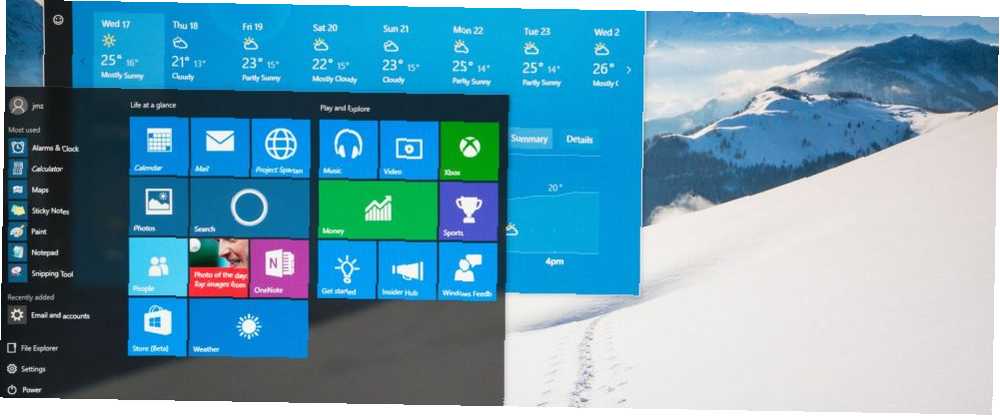
Lesley Fowler
0
2611
764
Windows 10 es definitivamente más apetecible que Windows 8, pero es probable que aún desee cambiar el aspecto y la sensación de su escritorio Cómo cambiar el aspecto y la sensación de su escritorio de Windows 10 Cómo cambiar el aspecto y la sensación de su escritorio de Windows 10 Acaba de actualizar a Windows 10 y se pregunta cómo puede personalizarlo y personalizarlo. Le ayudamos a convertir su escritorio en una experiencia virtual de Windows, paso a paso. . Con un ajuste rápido, ahora puede incluso cambiar la transparencia de su menú de inicio de Windows 10.
Puede lograr una transparencia básica cambiando una opción. Abierto Configuraciones, luego dirígete a Personalización. Selecciona el Colores pestaña a la izquierda, luego desplácese hacia abajo. Asegurarse Efectos de transparencia se establece en En. Si esto no hace que el menú sea lo suficientemente transparente para usted, la edición de un valor de Registro le permite 5 Ajustes de registro de Windows 10 para mejorar y desbloquear características 5 Ajustes de registro de Windows 10 para mejorar y desbloquear características El editor de registro es la única forma de habilitar algunas de Las características ocultas de Windows 10. Aquí le mostraremos ajustes sencillos, como habilitar el tema oscuro o ocultar carpetas. aumentar la transparencia aún más.
Recuerde que editar el Registro es peligroso si no sabe lo que está haciendo, así que tenga cuidado de tocar solo los valores que discutimos!
Tipo regedit en el menú Inicio, luego acentuar la solicitud del administrador. Profundizar en esta ubicación:
HKEY_CURRENT_USER \ Software \ Microsoft \ Windows \ CurrentVersion \ Themes \ Personalize Debería ver una clave en el cuadro de la derecha llamada Habilitar transparencia, que debería tener un valor de 1. Haga doble clic en este valor y cámbielo a 0 0 (cero). Luego abra nuevamente el Menú de Inicio e inmediatamente notará que es mucho más transparente.
Aquí hay una comparación antes y después:
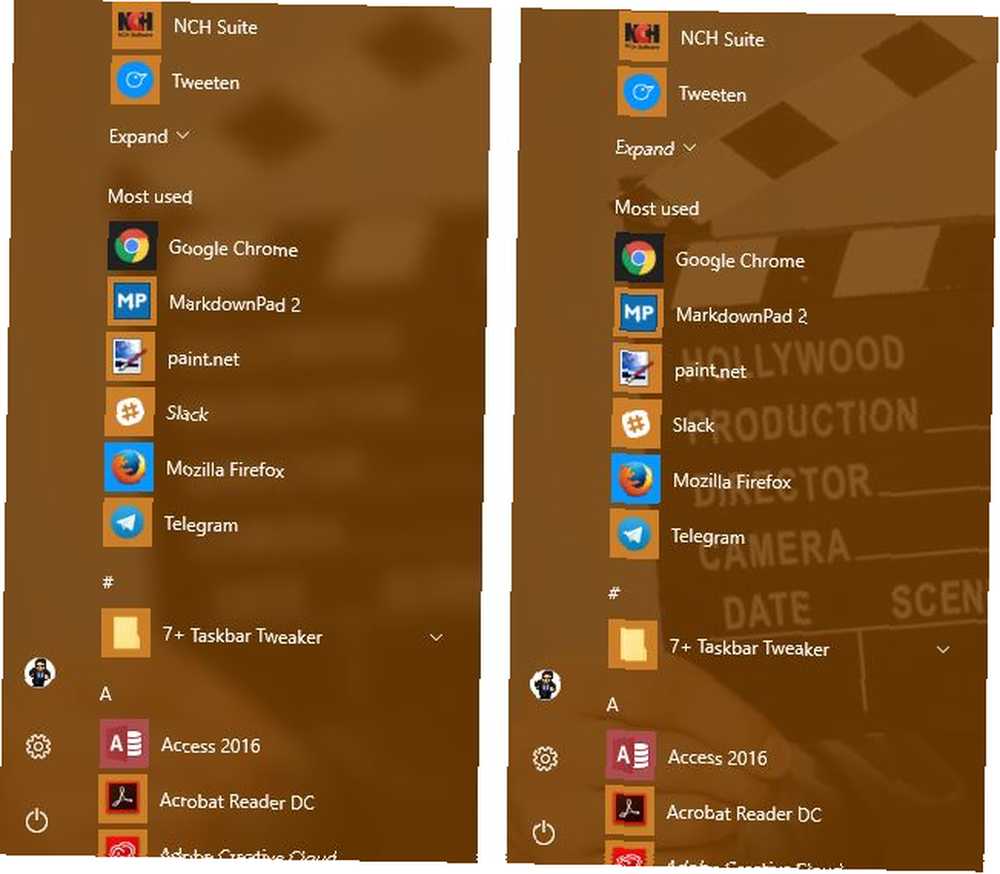
Esperemos que entre estos dos ajustes y completamente opaco, pueda encontrar un nivel de transparencia que funcione para usted. ¿Necesitas más personalización? Echa un vistazo a las mejores herramientas para ajustar Windows 10 Las 8 mejores herramientas para ajustar y personalizar Windows 10 Las 8 mejores herramientas para ajustar y personalizar Windows 10 ¿Quieres darle a tu PC un aspecto único? Aprenda a personalizar Windows 10 con estas potentes herramientas de ajuste que cubren todas sus necesidades. .
¿Qué nivel de transparencia prefieres? Háganos saber cómo puede personalizar su menú de inicio en los comentarios!
Crédito de imagen: omihay a través de Shutterstock











